Window XP怎么设置电脑开机时的账户密码
1、首先再打开电脑后,在开始菜单里,选择‘设置’-‘控制面板’并进入。进入到控制面板后,点击‘用户账户’。
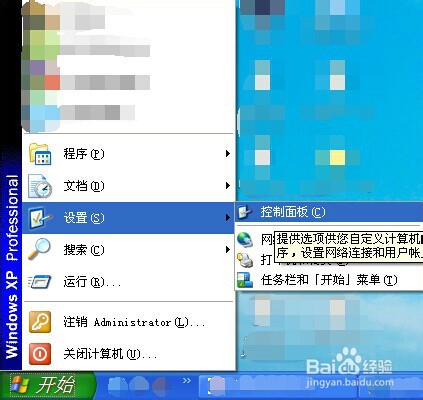

2、在‘用户账户里’选择你所使用的账号。一般情况下本人都电脑都是计算机管理员,之后左键进入自己的账户。
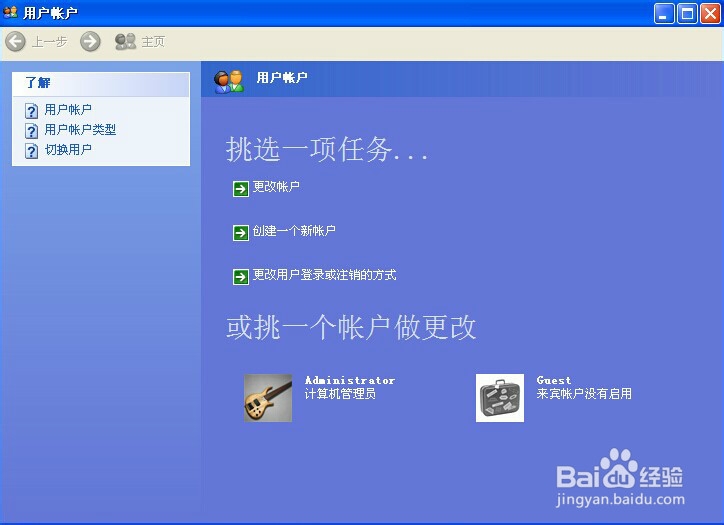
3、之后选择‘创建密码’选项,便会进入创建密码的界面。在这个界面输入自己想要设置的密码,并按‘创建密码’就可以了。图二为设置密码后开机时所要输入密码的界面。

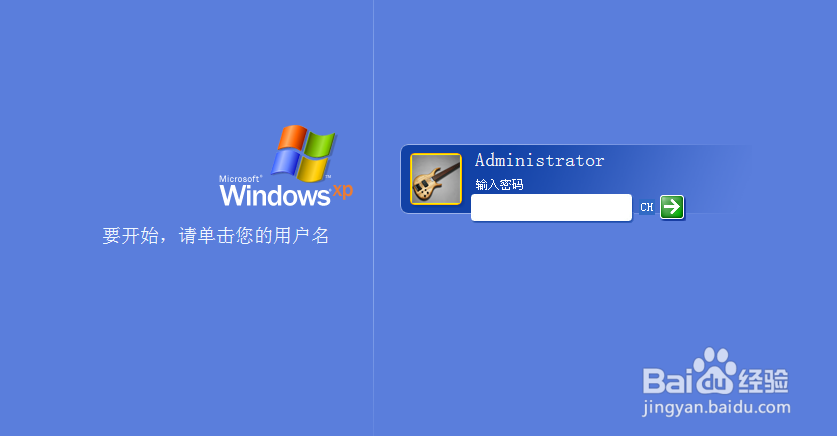
4、如果要更换密码,还是在开始菜单里选择‘设置’-‘控制面板’-‘用户账户’-自己的账户,并选择‘更改我的密码’选项。之后输入当前密码,新密码和确认新密码就可以点‘更改密码’来修改当前密码了。

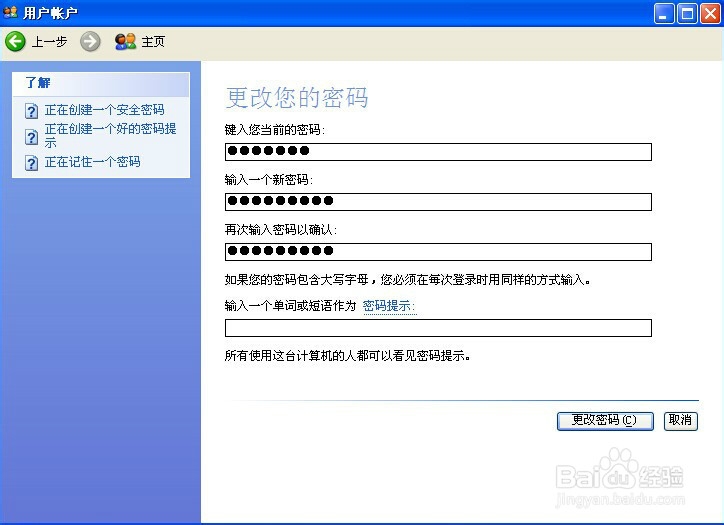
1、有些朋友在使用电脑期间可能会发生要占时离开电脑的情况,可是担心这段时间有人看到隐私,而且不想关闭还在运行的程序。那么小编就就教大家快速锁屏。
2、大家可以在开始菜单选择‘关闭计算机’-‘待机’,或者选择‘注销’-‘切换用户’来完成锁屏。这样正在运行的程序并不会关闭。

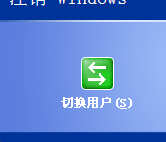
3、还有一种更简单的方法,就是按住Win键+L键,就可以轻松快捷的完成锁屏了。

声明:本网站引用、摘录或转载内容仅供网站访问者交流或参考,不代表本站立场,如存在版权或非法内容,请联系站长删除,联系邮箱:site.kefu@qq.com。
阅读量:129
阅读量:128
阅读量:44
阅读量:179
阅读量:185